SCCM, zkratka pro System Center Configuration Manager, SCCM je sada pro správu softwaru poskytovaná společností Microsoft, která umožňuje uživatelům spravovat velké množství počítačů se systémem Windows. SCCM nabízí vzdálenou správu, správu oprav, nasazení operačního systému, ochranu sítě a další různé služby. Uživatelé SCCM mohou integrovat se službou Microsoft Intune, což jim umožňuje spravovat počítače připojené k podnikové nebo firemní síti. SCCM umožňuje uživatelům spravovat počítače se systémem Windows nebo macOS, servery používající Linux nebo Unix, a dokonce i mobilní zařízení s operačními systémy Windows, iOS a Android. SCCM je k dispozici od společnosti Microsoft a lze jej používat v omezené zkušební době. Po uplynutí zkušební doby je třeba zakoupit licenci a pokračovat v jeho používání. Tento článek vás provede odinstalací agenta klienta SCCM různými způsoby v systému Windows 10.
Odinstalovat agenta klienta SCCM:
Pokud pracujete ve firmě, pak už víte o důležitosti SCCM, Většinou se o SCCM starají správci IT. Pokud jste správce IT, pak vám tento článek pomůže odinstalovat klienta SCCM. Zde jsme zmínili různé způsoby odinstalace klienta SCCM. Podívejme se na tyto způsoby podrobně.
Odinstalujte agenta klienta SCCM pomocí příkazového řádku:
Otevřete příkazový řádek ve zvýšeném režimu.
Poté musíte přejít přes Cmd na cestu CCMSetup.exe. Většinou se jedná o cestu C:\Windows\ccmsetup. Poté zadejte následující příkaz.
Ccmsetup.exe /uninstall
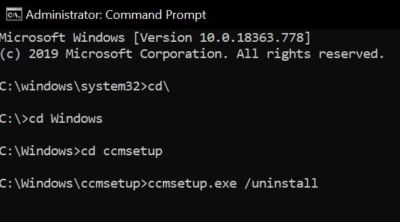
Po provedení tohoto příkazu začne SCCM odinstalovávat a odinstalace potrvá několik minut. Po Odinstalaci jednou restartujte systém a poté nainstalujte klienta SCCM.
Použití čistého agenta SCCM:
CCMclean.exe je malý nástroj, který slouží k odstranění agenta klienta SCCM. Tento nástroj je součástí sady nástrojů SMS 2003.
Stáhněte nástroj z odkazu Klepněte pravým tlačítkem myši na CCMclean.exe a zvolte Spustit jako správce.
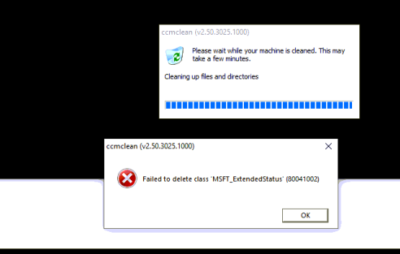
Klepněte na OK. Dojde k odstranění všech součástí správce konfigurace. Jakmile se dokončí. Zobrazí se potvrzovací zpráva typu Váš systém byl úspěšně vyčištěn.
Ruční odstranění klienta SCCM:
Pro odstranění všech součástí a služeb klienta SCCM společnost Microsoft poskytla pokyny pro ruční odstranění. Klikněte na odkaz a postupujte postupně podle jednotlivých kroků.